Utilizar os comandos “Executar” no Windows representa uma maneira eficaz de acessar configurações e aplicativos do sistema de forma direta e rápida.
Ao memorizar os comandos de execução, você pode iniciar um aplicativo específico em apenas dois passos, eliminando a necessidade de múltiplos cliques.
Particularmente, prefiro evitar o uso frequente do mouse; por isso, memorizei diversos atalhos de teclado e comandos que reduzem a minha interação com o dispositivo. Os comandos “Executar” são essenciais no meu dia a dia para acessar diversas funcionalidades do Windows de maneira eficiente.
Se você busca otimizar sua produtividade, recomendo que memorize os comandos “Executar”. Para começar, listarei alguns comandos frequentemente usados e que considero muito úteis no cotidiano.
Como Abrir a Janela de Diálogo “Executar”?
Para utilizar os comandos “Executar”, é preciso saber como abrir a janela de diálogo onde os comandos serão inseridos. No Windows 10, existem duas formas de acessar essa janela.
Você pode pressionar simultaneamente as teclas Windows + R no teclado ou clicar com o botão direito no menu Iniciar e selecionar a opção “Executar” no menu.
Sugiro o uso do atalho de teclado, pois é mais ágil e dispensa o uso do mouse. Após abrir a janela de diálogo “Executar”, digite um dos comandos mencionados abaixo e pressione a tecla Enter ou clique no botão “OK” para executá-lo.
#1. Acesso à Configuração do Sistema — “msconfig”
Começando com um dos meus comandos favoritos, a janela de Configuração do Sistema oferece várias abas para gerenciar as configurações de inicialização e os serviços em segundo plano.
Se você utiliza dual boot ou precisa acessar o modo de segurança com frequência, certamente precisará acessar essas configurações. Não se esqueça de explorar a seção “Ferramentas” para um acesso facilitado a diversas ferramentas poderosas do Windows.
#2. Monitor de Recursos — “resmon”
Uma ferramenta muito eficiente para visualizar informações em tempo real sobre o uso dos recursos do sistema, como CPU, memória RAM, disco e rede. Caso seu computador apresente lentidão ou problemas de desempenho, esta é a melhor ferramenta para obter informações detalhadas.
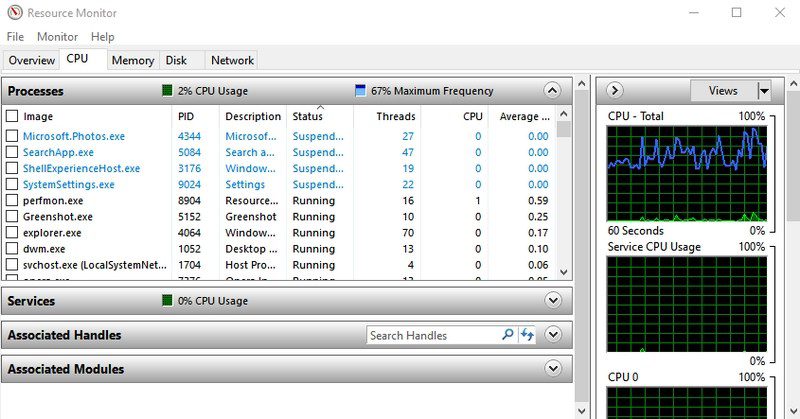
#3. Informações do Sistema — “msinfo32”
O aplicativo “Informações do Sistema” fornece dados abrangentes sobre o hardware e o software do seu computador. É um comando indispensável se você precisa visualizar as especificações de qualquer PC. As informações são organizadas em categorias dedicadas e podem ser exportadas para um arquivo, facilitando o compartilhamento em situações de suporte técnico online.
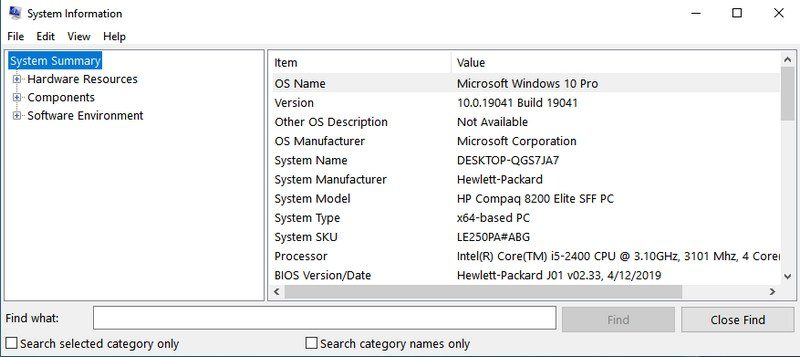
#4. Janela de Backup e Restauração — “sdclt”
Este comando abre a janela de backup e restauração, onde é possível configurar um backup do seu computador ou restaurá-lo a partir de um backup anterior, caso ocorra algum problema.
#5. Propriedades do Mouse — “main.cpl”
Aqui, é possível controlar todas as configurações relacionadas ao mouse, como velocidade, botões, rolagem e ponteiro.
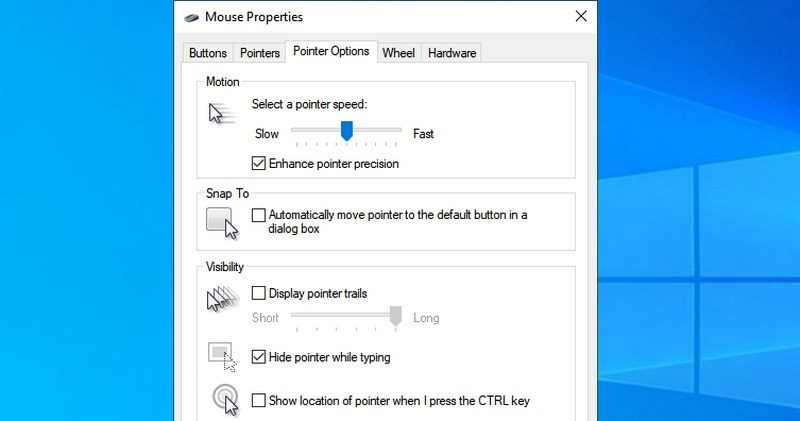
#6. Editor do Registro do Windows — “regedit”
Se você precisar acessar o registro do Windows para realizar ajustes, esta é a forma mais simples de fazê-lo. Até pouco tempo, eu não conhecia outras formas de acessar o Registro e costumo realizar alterações nele. As outras opções são consideravelmente mais complicadas.
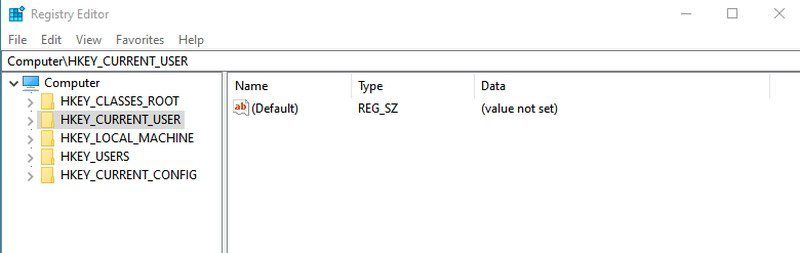
#7. Propriedades do Sistema — “sysdm.cpl”
Outra janela de configurações com recursos poderosos para gerenciar a proteção do sistema e recursos de conexão remota. Eu a acesso frequentemente para gerenciar as configurações de desempenho na aba “Avançado”, onde é possível ajustar algumas opções interessantes para otimizar o desempenho.
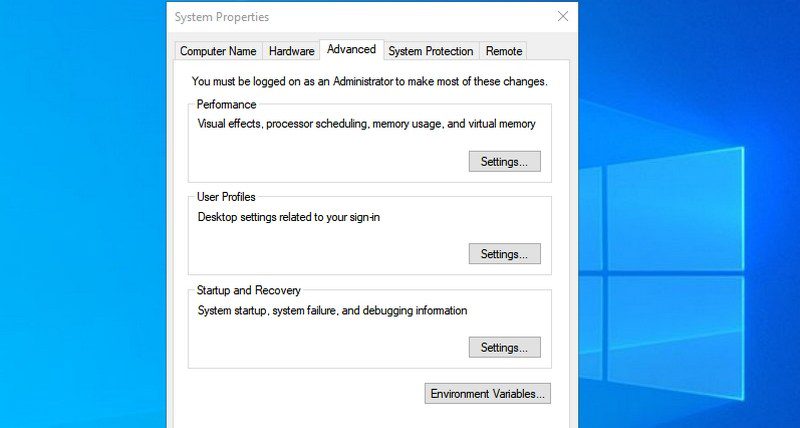
#8. Opções de Energia — “powercfg.cpl”
Aqui, você encontrará todas as opções para gerenciar as configurações de energia do seu computador. Há diversas opções para economizar energia ou obter melhor desempenho. Consulte este guia para otimizar as opções de energia da forma mais adequada.
#9. Recursos do Windows — “optionalfeatures”
Nesta seção, você pode ativar ou desativar alguns dos recursos mais avançados do Windows. Não recomendo que você faça alterações aqui sem ter conhecimento sobre o que está fazendo. Você precisará desta janela caso precise habilitar recursos como o cliente Telnet ou o Hyper-V.
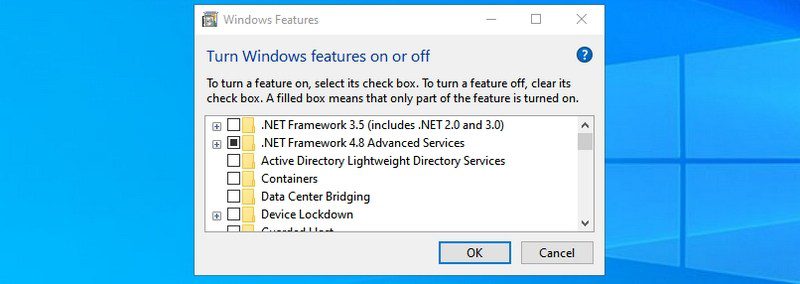
#10. Lupa — “magnify”
Este comando inicia a lupa do Windows, que permite ampliar o conteúdo da tela em até 1600%, se necessário. Além disso, ela oferece um leitor de tela integrado para ler o texto em voz alta.
#11. Mapa de Caracteres — “charmap”
O Mapa de Caracteres do Windows permite o acesso a todos os caracteres de uma fonte específica, facilitando o uso em qualquer lugar. Você pode copiar o caractere ou aprender o código Alt para inseri-lo onde desejar. Utilizar a barra de pesquisa é a forma mais fácil de encontrar o caractere desejado.
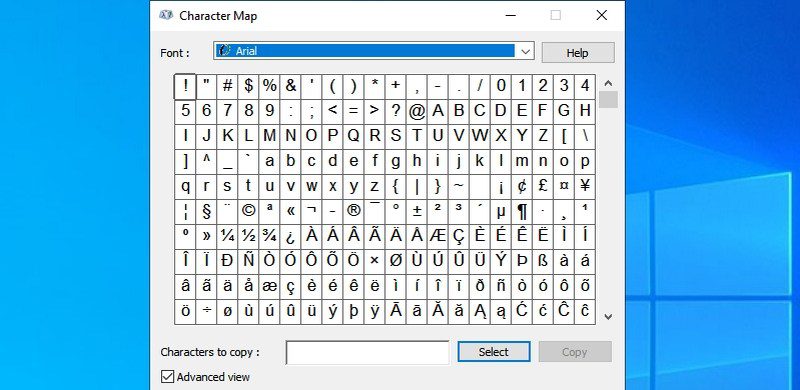
#12. Conexões de Rede — “ncpa.cpl”
Aqui, você pode gerenciar sua conexão de rede e solucionar eventuais problemas com o dispositivo de rede. É possível ativar/desativar a rede, verificar o status, criar conexões de ponte ou visualizar sua senha de Wi-Fi.
#13. Ferramenta de Remoção de Software Malicioso — “mrt”
Esta é uma ferramenta de remoção de vírus fornecida pela Microsoft para analisar seu PC e detectar a presença de softwares maliciosos. Caso suspeite que seu computador foi infectado por um vírus, use esta ferramenta para verificar o sistema.
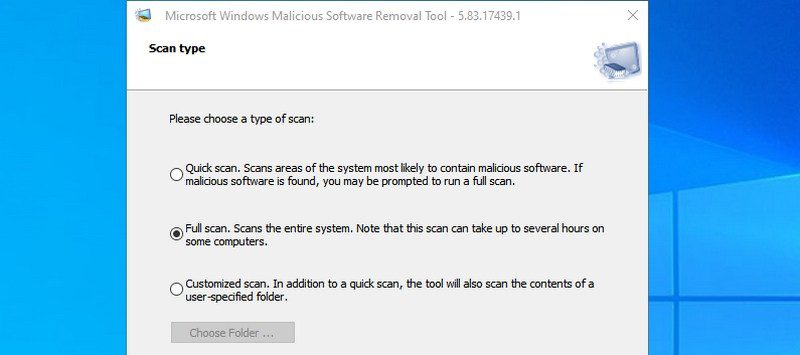
Considere também instalar um software antivírus para manter seu computador Windows seguro.
#14. Gerenciador de Dispositivos — “devmgmt.msc”
O Gerenciador de Dispositivos é o local ideal para gerenciar todos os componentes de hardware e seus drivers. Você pode ativar ou desativar componentes e gerenciar os drivers, como desinstalá-los ou atualizá-los.
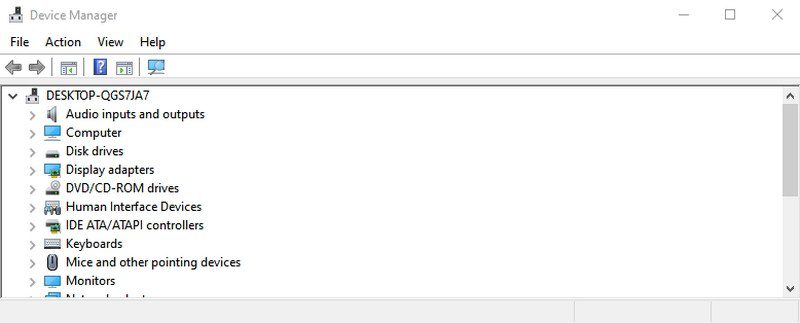
#15. Gerenciamento de Contas de Usuário — “netplwiz”
Aqui, você pode gerenciar contas de usuário de forma rápida, como adicionar novas contas ou alterar tipos de conta (Administrador ou Padrão). Também é possível alterar senhas e gerenciar a segurança das contas.
#16. Aplicativo Serviços — “services.msc”
Este aplicativo lista todos os serviços que funcionam em segundo plano, sem interface visual, e que garantem o funcionamento dos recursos do Windows. Recomendo não alterar as configurações dos serviços caso não tenha conhecimento sobre o que está fazendo. No entanto, você pode clicar em um serviço para obter informações sobre sua função no painel esquerdo. Há muitos serviços que podem ser ativados ou desativados de acordo com suas necessidades. Por exemplo, eu desativei o serviço Bluetooth porque não o utilizo.
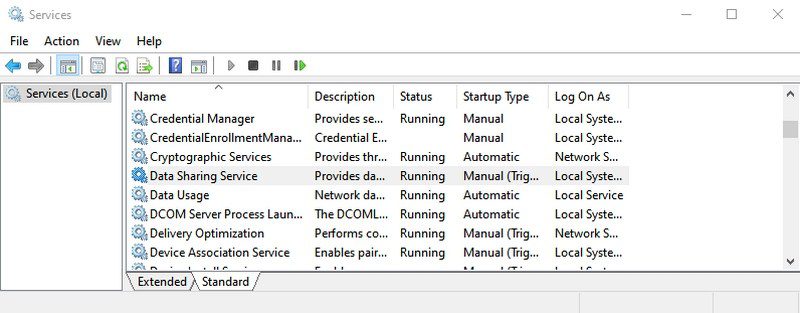
#17. Programas e Recursos — “appwiz.cpl”
Apesar de o Windows 10 ter sua própria ferramenta para desinstalar aplicativos, ainda utilizo este comando, pois ele exibe apenas os aplicativos de terceiros. O desinstalador padrão do Windows exibe todos os aplicativos, incluindo aplicativos integrados que não uso há anos. Este comando torna o processo mais rápido.
#18. Painel de Controle — “control”
Este comando não era muito útil em versões mais antigas do Windows, pois o Painel de Controle era facilmente acessível. No Windows 10, a Microsoft promove as configurações do sistema no lugar do Painel de Controle, que se tornou mais difícil de acessar. Este comando simples facilita o acesso ao painel antigo.
#19. Pasta do Usuário Atual — “.” (ponto)
Acessamos a pasta do usuário com frequência no Windows, mas não é necessário abrir o explorador de arquivos para isso. Basta digitar um ponto na janela “Executar” e a pasta do usuário será aberta.
#20. Teclado Virtual — “osk”
Se você precisa utilizar o teclado virtual na tela, usar o comando “Executar” é uma das formas mais rápidas de acessá-lo.
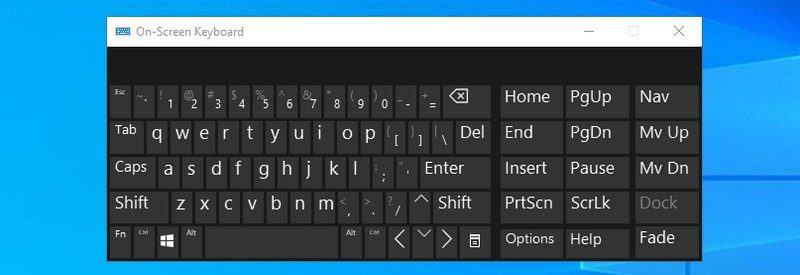
#21. Ferramenta de Captura — “snippingtool”
A “Ferramenta de Captura” continua sendo a opção ideal para fazer capturas de tela no Windows 10, dispensando aplicativos de terceiros. Se você utiliza a “Ferramenta de Captura” com frequência, este comando “Executar” torna o processo mais prático.
#22. Diagnóstico de Memória do Windows — “mdsched”
Caso suspeite de algum problema com a sua memória RAM, esta ferramenta pode analisar a memória e, possivelmente, corrigir o problema ou indicar a existência dele. Travamentos inesperados ou lentidão podem ser sinais de problemas na RAM.
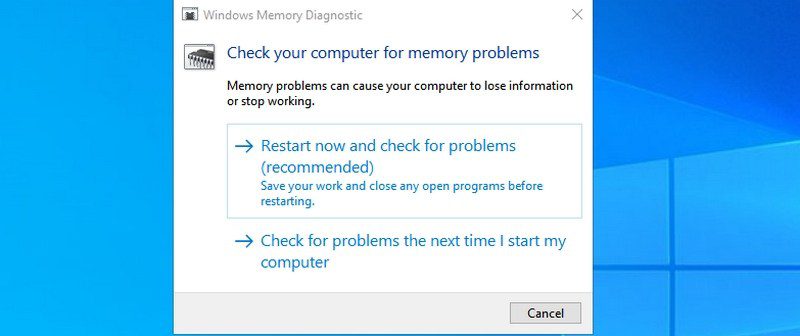
#23. Abertura de Websites — “Digite o URL do Site”
Você também pode digitar o URL de um site na janela “Executar” para abri-lo no navegador padrão. Por exemplo, ao digitar www.etechpt.com na caixa de diálogo “Executar”, a página inicial do site etechpt.com será aberta no navegador padrão.
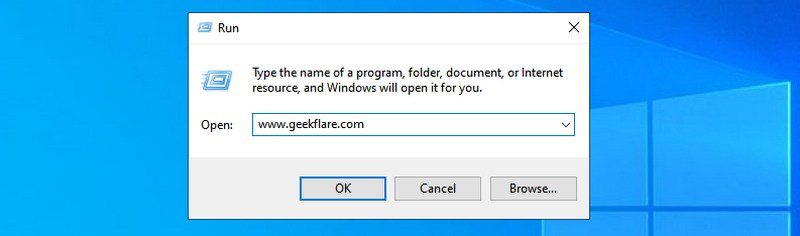
#24. Conexão de Área de Trabalho Remota — “mstsc”
Este recurso permite que você se conecte remotamente a outro PC e o controle totalmente. É necessário configurar os dois computadores previamente para permitir a conexão remota. Este comando “Executar” apenas torna o processo mais simples.
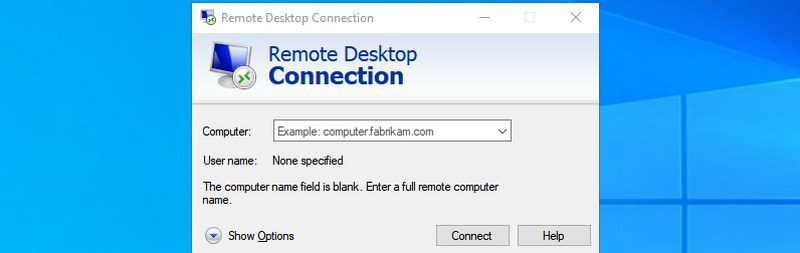
#25. Prompt de Comando — “cmd”
Diferentemente do PowerShell, o prompt de comando não pode mais ser acessado clicando com o botão direito no menu Iniciar. Se você prefere utilizar o prompt de comando em vez do PowerShell, esta é uma forma simples de abri-lo.
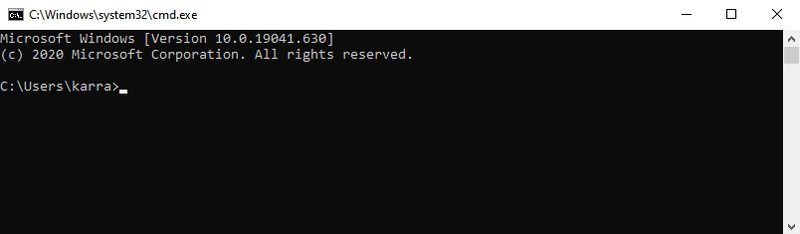
Conclusão
Um aspecto interessante do “Executar” é que ele memoriza todos os comandos digitados. Portanto, você só precisará digitar a primeira letra do comando nas próximas vezes.
Considero que os comandos “Executar” são ainda mais importantes no Windows 10, pois o sistema prioriza o uso de seus aplicativos de configuração padrão. A maioria das configurações e aplicativos mencionados acima são mais difíceis de acessar no Windows 10.
Explore também alguns dos melhores utilitários da NirSoft para Windows.